3 דרכים פשוטות להבהרת סרטון
כיצד אוכל לשנות את בהירות הסרטון? אני אוהב לתפוס דברים עם האייפון שלי. אך לעתים קרובות, אני מקבל סרטונים עם תמונות כהות, במיוחד צילום באור חלש ובסביבה עמומה. האם יש דרך פשוטה להבהיר סרטון? אנא עזור!
האם אתה מחפש דרך טובה הפוך סרטונים כהים לבהירים וברורים יותר?
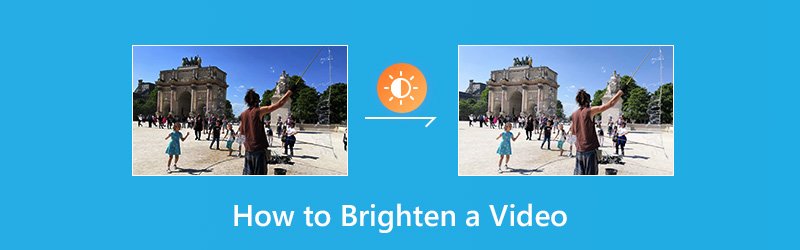
למעשה, תאורה או בהירות הם נקודת מפתח אחת בסרטון באיכות גבוהה. אם הסרטון שלך כהה מכדי לצפות בו בבירור, הוא ללא ספק ישפיע על איכות הווידאו. במקרה כזה, עליך להאיר סרטון כהה. אבל איך מאירים סרטון? איזה עורך בהירות הווידיאו אתה צריך להשתמש?
פוסט זה מציג 3 דרכים פשוטות ויעילות שיעזרו לך להפוך סרטון לבהיר יותר. אתה יכול לבחור את הפתרון המועדף עליך ל- להבהיר סרטון ולהפוך אותו להרבה יותר מושך ויפה.
תוכן הדף
חלק 1. כיצד להבהיר סרטון (הדרך הטובה ביותר)
ראשית, תראה לך את הדרך הטובה ביותר להבהיר סרטון ולהפוך אותו לבהיר יותר. כאן אנו ממליצים בחום על הבהרת וידאו קלה לשימוש, ממיר וידאו Vidmore כדי לעזור לך להאיר סרטונים כהים. הוא נושא תכונות רבות לעריכת וידאו המשמשות לעתים קרובות כמו קליפ, חתוך, מיזוג, התאמת אפקטים, שיפור האיכות ועוד. זה מאפשר לך להאיר סרטון במחשב שלך בקלות.
![]() ממיר וידאו Vidmore - עורך בהירות הווידאו
ממיר וידאו Vidmore - עורך בהירות הווידאו
- התאם את אפקטים של הווידאו והבה את הווידיאו
- רזולוציה יוקרתית עד 4K, H.265 / HEVC וכו '.
- שפר את איכות הווידאו, הסר את רעשי הווידאו והפחית את רעידות הווידאו.
- תומך MP4, MOV, MKV, 3GP, FLV, SWF, MTS / M2TS, VOB, DVD וכו '.
- ערוך אפקטים של וידאו כמו סיבוב, מראה, חתוך, קליפ, מיזוג, סימן מים וכו '.

שלב 1. עורך בהירות הווידיאו להורדה בחינם
לחץ פעמיים על כפתור ההורדה שלמעלה כדי להתקין ולהפעיל במהירות את הבהיר של הסרטון במחשב שלך. הוא מציע גם גרסאות Windows וגם Mac. הורד את הגרסה המתאימה על בסיס המערכת שלך.
שלב 2. הוסף וידאו שאתה רוצה להבהיר
לחץ על כפתור "הוסף קובץ" כדי לטעון את הסרטון שברצונך להאיר. כאן תוכלו להוסיף סרטון אחד או יותר בכל פעם.

שלב 3. כיצד להאיר סרטון
בחר את הסרטון שברצונך להאיר ואז לחץ על כפתור "ערוך" כדי להיכנס לחלון העריכה הראשי. לחץ על "אפקט" ואז התאם את האפשרות "בהירות" תחת "אפקטים של וידאו" כדי להפוך את הסרטון שלך לבהיר יותר.

כפי שצוין לעיל, לעורך בהירות הווידיאו יש גם את התכונה "שפר". הוא מספק סרגל מחוונים נוח מאוד המאפשר שיפור בהירות וניגודיות הווידאו באופן אוטומטי. אתה יכול ללחוץ על הכרטיסייה "שפר" ואז להשתמש בפונקציה "אופטימיזציה של בהירות וניגודיות".

הבהרת וידאו זו מספקת לכם נגן וידאו מובנה לתצוגה מקדימה של השינויים. כאשר אתה מרוצה מהבהירות, לחץ על "החל" כדי לאשר את הפעולה. ניתן לכוונן בקלות את הבהירות, הניגודיות, הגוון והרוויה וכן הלאה.
שלב 4. פלט וידאו מואר
לחץ על "פרופיל" ובחר פורמט וידאו מתאים מהרשימה הנפתחת. לאחר מכן לחץ על כפתור "המר" כדי לשמור את הסרטון הבהיר יותר במחשב שלך.

הוא תומך מאוד בכל תבניות וידאו ושמע פופולריות כמו MP4, MOV, AVI, FLV, MKV, MP3, FLAC ועוד. אינך צריך לדאוג לנושא הפורמט שאינו נתמך. חשוב מכך, לא תהיה אובדן איכות במהלך תהליך העריכה.
חלק 2. כיצד להבהיר סרטון ב- PowerPoint
למעשה, אתה יכול גם להסתמך על ה- Microsoft PowerPoint לעשות סרטון בהיר יותר. הוא מציע דרך פשוטה להתאים את בהירות הסרטון (בהירות יחסית) ואת ההבדל בין האזורים הכהים והבהירים ביותר בסרטון (ניגודיות). עכשיו אתה יכול לקחת את המדריך הבא כדי להבהיר סרטון באמצעות PowerPoint.
שלב 1. פתח את PowerPoint במחשב שלך ואז הוסף אליו את הסרטון שברצונך להבהיר.
שלב 2. בחר את הווידיאו בשקופית, ואז לחץ על הכרטיסייה "עיצוב" תחת "כלי וידאו" ובחר באפשרות "תיקונים" ב"התאם קבוצה ". כשתפתח את חלונית התיקונים, תראה שהבהירות והניגודיות מוגדרים כרגיל. אתה יכול לשנות את זה כאן.
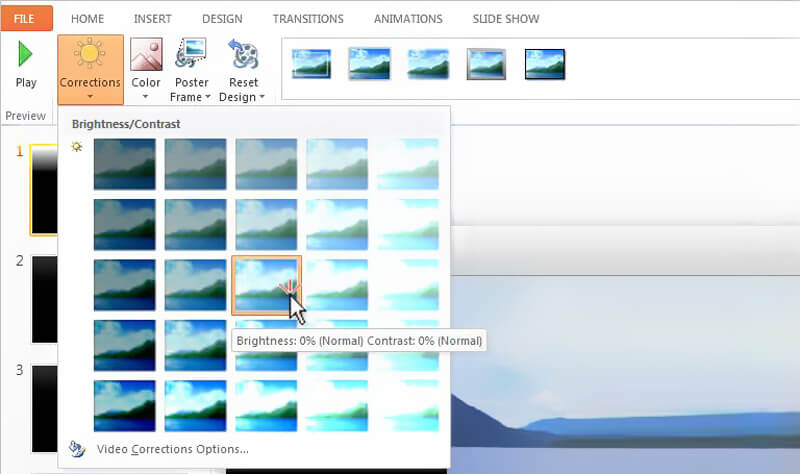
עכשיו אתה יכול לכוונן את בהירות הווידאו. מוצעות לך אפשרויות שם תחת "בהירות / ניגודיות". תוך כדי העברת מצביע העכבר מעל אפקטים של צבע צבע מחדש, באפשרותך להציג את השינויים באמצעות התכונה Live Preview.
חלק 3. כיצד להפוך חינם וידאו בהיר יותר באינטרנט
עבור קטעי וידאו בגודל קטן, אתה יכול להשתמש בעורך בהירות הווידאו המקוון כדי להבהיר סרטונים כהים. ישנם גם כלים רבים לעריכת וידאו מקוונים המוצעים באינטרנט בטענה שהם יכולים לעזור לך להבהיר סרטון בקלות. כאן אנו מציגים בפניכם עורך וידאו מקוון פופולרי, קאפווינג. זה יכול לעזור לך לשנות את הבהירות, הניגודיות והרוויה של הסרטון שלך מבלי שתצטרך לעזוב את הדפדפן.
https://www.kapwing.com/adjust-video
שלב 1. פתח את הדפדפן ונווט אל אתר עורך בהירות הווידאו המקוון. כאן אתה רשאי להעלות קובץ מקומי או כתובת אתר מקוונת לסרטון להבהרת הסרטון הכהה.
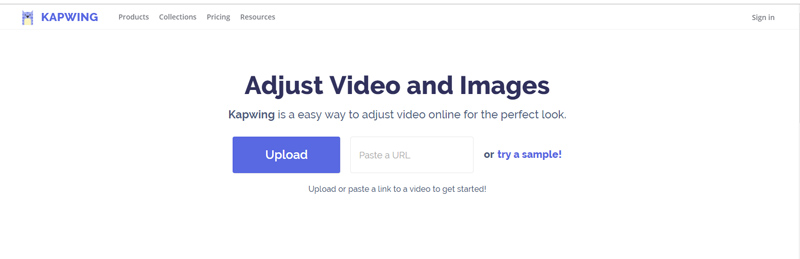
שלב 2. הסרטון יושמע אוטומטית לאחר הטעינה. מסופקים לך פילטרים רבים משמאל. אתה יכול לנסות אותם אחד אחד לבדוק אם יש טוב בשבילך.
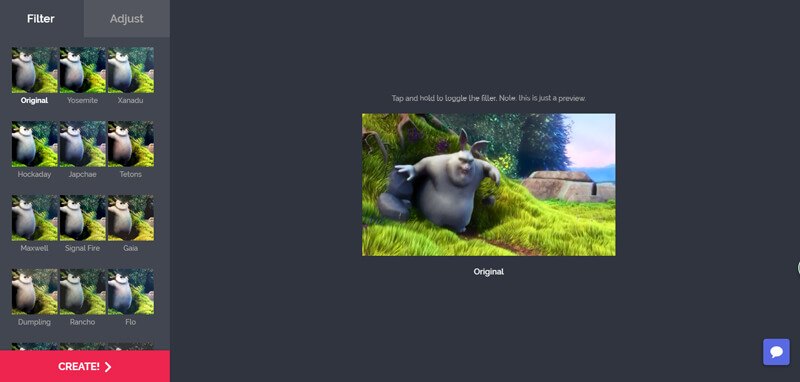
שלב 3. לחץ על התאם לצד המסנן. כעת תוכלו לכוונן את הבהירות, הניגודיות, הרוויה, האפקט דהוי ועוד. אתה יכול להזיז את המחוון תחת האפשרות "בהירות" כדי להבהיר את הסרטון שלך.
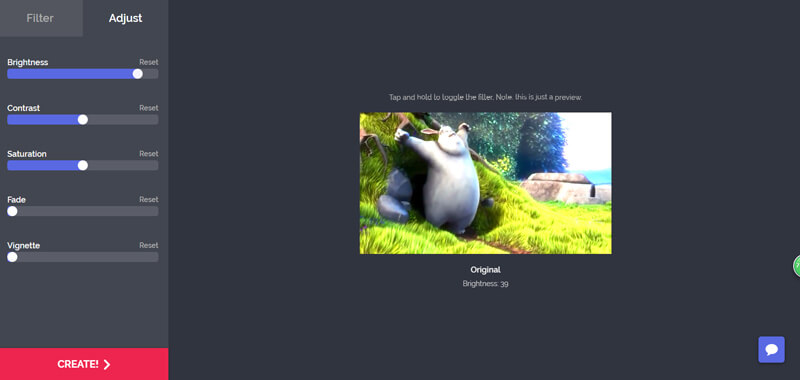
שלב 4. לחץ על כפתור "צור" להפקת הסרטון הערוך. לאחר מכן, עליך ללחוץ על כפתור "הורד" כדי לשמור את הסרטון המואר במחשב שלך. בסרטון יהיה סימן מים. כאן תוכל להיכנס כדי להסיר אותו.
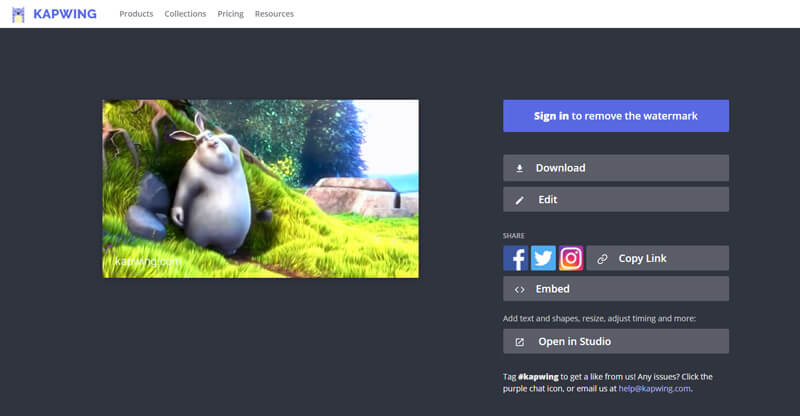
סיכום
דיברנו בעיקר על כיצד להאיר סרטון בעמוד זה. אנו מראים 3 דרכים פשוטות שיעזרו לך להבהיר סרטון. אנחנו עדיין ממליצים על החזקים ממיר וידאו Vidmore בשבילך שתעשה את עבודת הבהרת הווידיאו. אתה יכול להוריד אותו בחינם ולנסות.
עריכת וידאו
-
להאיר וידאו
-
חיתוך וידיאו
-
מיזוג וידאו


